# 在K8S上部署mysql
OCP 的 auth-server 和 user-center 都有自己的数据库,同时 auth-server、user-center 和 api-gateway 又都依赖于 redis 缓存服务 和 log-center 数据库。这使得我们的部署结构演变成下图所示:
我们必须先完成 db-auth-center、db-user-center、db-log-center 和 redis 的部署,才能继续部署 auth-server 和 user-center。本文描述了如何部署 db-auth-center、db-user-center、db-log-center。
WARNING
将 mysql 部署到 K8S 中,可以非常便捷地搭建一套测试环境,但是,在生产环境里,并不建议直接将 mysql 部署到 K8S 上。
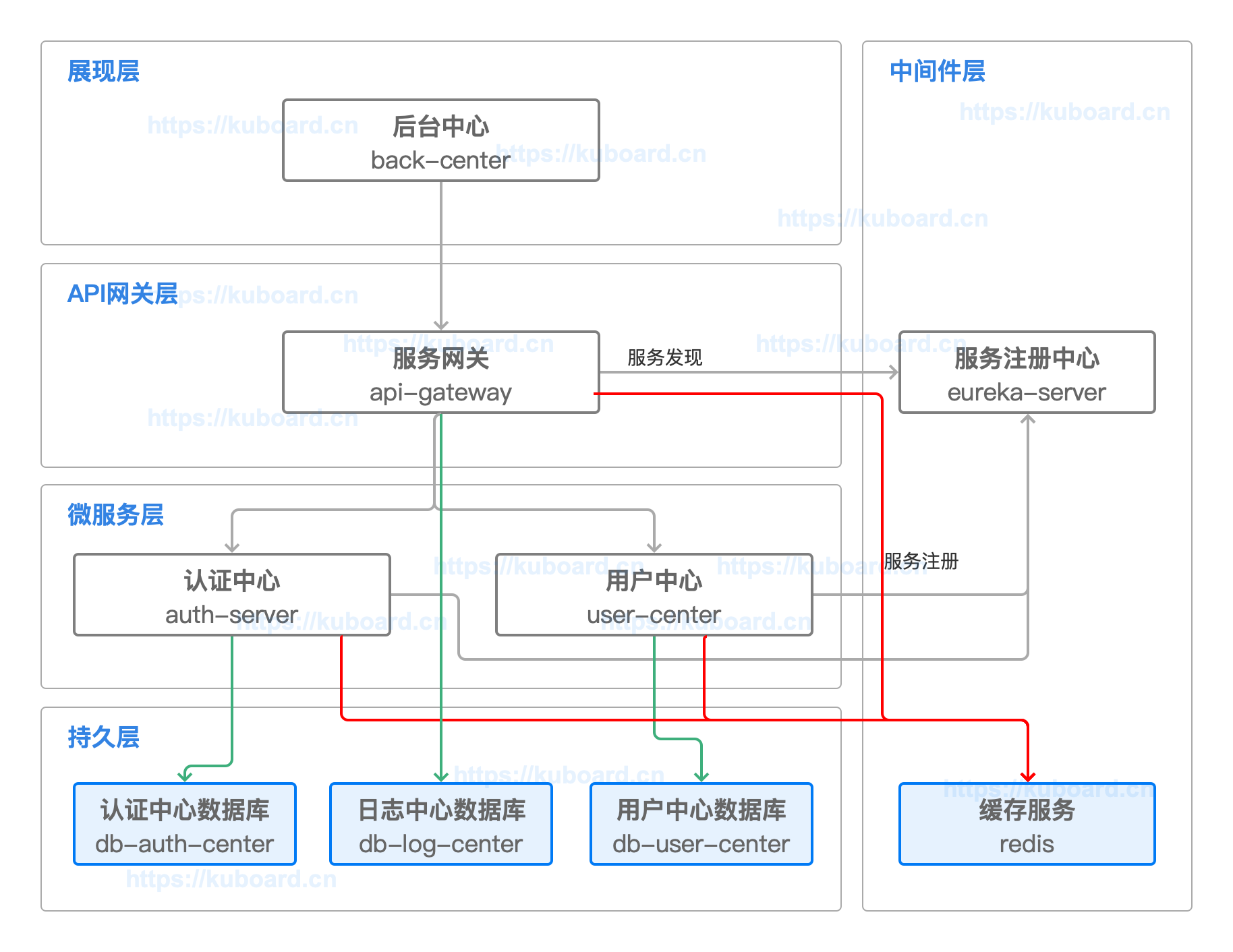
# 构建并推送mysql镜像
OCP 要求 mysql 版本 5.7 以上,当我们在 K8S 上部署 mysql 时,将选择 mysql 官方镜像 (opens new window) 并基于此镜像,构建自己的 mysql 镜像,以便:
- 把数据库初始化脚本打包到镜像中
- 这样每次部署一个新的 mysql 实例时,可以自动初始化 OCP 所需要的表结构
- 把自定义的数据库配置文件 my.cnf 打包到镜像中
- 设置环境变量 本文档不涉及
# auth-center-mysql
- 在 master 节点上,执行命令
cd /root/open-capacity-platform/sql切换当前目录。
假设您已经完成了 准备OCP的构建环境和部署环境
执行命令
vim auth-center-my.cnf以创建文件,其内容如下:此配置用于解决 mysql 使用时的乱码问题。
[mysqld] init_connect='SET collation_connection = utf8_unicode_ci' init_connect='SET NAMES utf8' character-set-server=utf8 collation-server=utf8_unicode_ci skip-character-set-client-handshake1
2
3
4
5
6
7执行命令
vim dockerfile_auth-center以创建文件,其内容如下:FROM mysql:5.7.26 ADD auth-center-my.cnf /etc/mysql/conf.d/my.cnf ADD 02.oauth-center.sql /docker-entrypoint-initdb.d/02.oauth-center.sql EXPOSE 33061
2
3
4执行命令
docker build -f dockerfile_auth-center -t ocpsample/auth-center-mysql:latest .TIP
如果使用私有仓库,则应该按照如下格式填写镜像名:
my-registry.example.com:5000/example/auth-center-mysql:latest
- 蓝色部分:registry 地址
- 绿色部分:registry 端口
- 紫色部分:repository 名字
- 红色部分:image 名字
- 棕色部分:image 标签
执行命令
docker login登录镜像仓库执行命令
docker push ocpsample/auth-center-mysql:latest大约2-5分钟,可完成镜像推送
# user-center-mysql
在 master 节点上,执行命令
cd /root/open-capacity-platform/sql切换当前目录。(与上一个步骤目录相同)执行命令
vim user-center-my.cnf以创建文件,其内容如下:[mysqld] init_connect='SET collation_connection = utf8_unicode_ci' init_connect='SET NAMES utf8' character-set-server=utf8 collation-server=utf8_unicode_ci skip-character-set-client-handshake1
2
3
4
5
6
7执行命令
vim dockerfile_user-center以创建文件,其内容如下:FROM mysql:5.7.26 ADD user-center-my.cnf /etc/mysql/conf.d/my.cnf ADD 01.user-center.sql /docker-entrypoint-initdb.d/01.user-center.sql EXPOSE 33061
2
3
4SQL脚本问题
01.user-center.sql 脚本中包含一些 create FUNCTION 的语句,已经确认这些 FUNCTION 并不被用到。在执行 coker build 之前,请确保这些 create FUNCTION 的语句被删除,否则您将在 mysql 初始化时碰到如下错误:
ERROR 1064 (42000) at line 246: You have an error in your SQL syntax; check the manual that corresponds to your MySQL server version for the right syntax to use near '' at line 31执行命令
docker build -f dockerfile_user-center -t ocpsample/user-center-mysql:latest .执行命令
docker push ocpsample/user-center-mysql:latest大约 20 秒,可完成镜像推送
# log-center-mysql
在 master 节点上,执行命令
cd /root/open-capacity-platform/sql切换当前目录。(与上一个步骤目录相同)执行命令
vim log-center-my.cnf以创建文件,其内容如下:[mysqld] init_connect='SET collation_connection = utf8_unicode_ci' init_connect='SET NAMES utf8' character-set-server=utf8 collation-server=utf8_unicode_ci skip-character-set-client-handshake1
2
3
4
5
6
7执行命令
vim dockerfile_log-center以创建文件,其内容如下:FROM mysql:5.7.26 ADD log-center-my.cnf /etc/mysql/conf.d/my.cnf ADD 05.log-center.sql /docker-entrypoint-initdb.d/05.log-center.sql EXPOSE 33061
2
3
4执行命令
docker build -f dockerfile_log-center -t ocpsample/log-center-mysql:latest .执行命令
docker push ocpsample/log-center-mysql:latest大约 20 秒,可完成镜像推送
# 部署mysql
# 部署auth-center-mysql
在 Kuboard 界面中进入
ocp名称空间点击 创建工作负载 按钮
填写表单,如下图所示:
字段名称 填写内容 说明 服务类型 StatefulSet 服务分层 持久层 服务名称 auth-center 服务描述 认证中心数据库 副本数量 1 请填写1 容器名称 auth-center-mysql 镜像 ocpsample/auth-center-mysql:latest 抓取策略 Always 环境变量 MYSQL_ROOT_PASSWORD=root 参考 mysql官方镜像 (opens new window) Service ClusterIP(集群内访问)
协议:TCP服务端口:3306容器端口:3306持久化
- 将 mysql 的容器内路径
/var/lib/mysql映射到外部数据卷,可以使数据持久保存,请参考 数据卷 - 为了保持教程的简洁,此处并没有为
auth-center-mysql挂载外部存储,存入 mysql 的数据在每次容器重启后都将丢失,并重新执行初始化脚本02.auth-center.sql
访问方式
为该 StatefulSet 配置了 ClusterIP(集群内访问)的访问方式,Kuboard 将创建一个与 StatefulSet 同名(db-auth-center)的 Kubernetes Service。您可以在集群内同名称空间
ocp下任何容器组中通过db-auth-center:3306访问auth-center-mysql数据库,用户名为 root,密码为 root。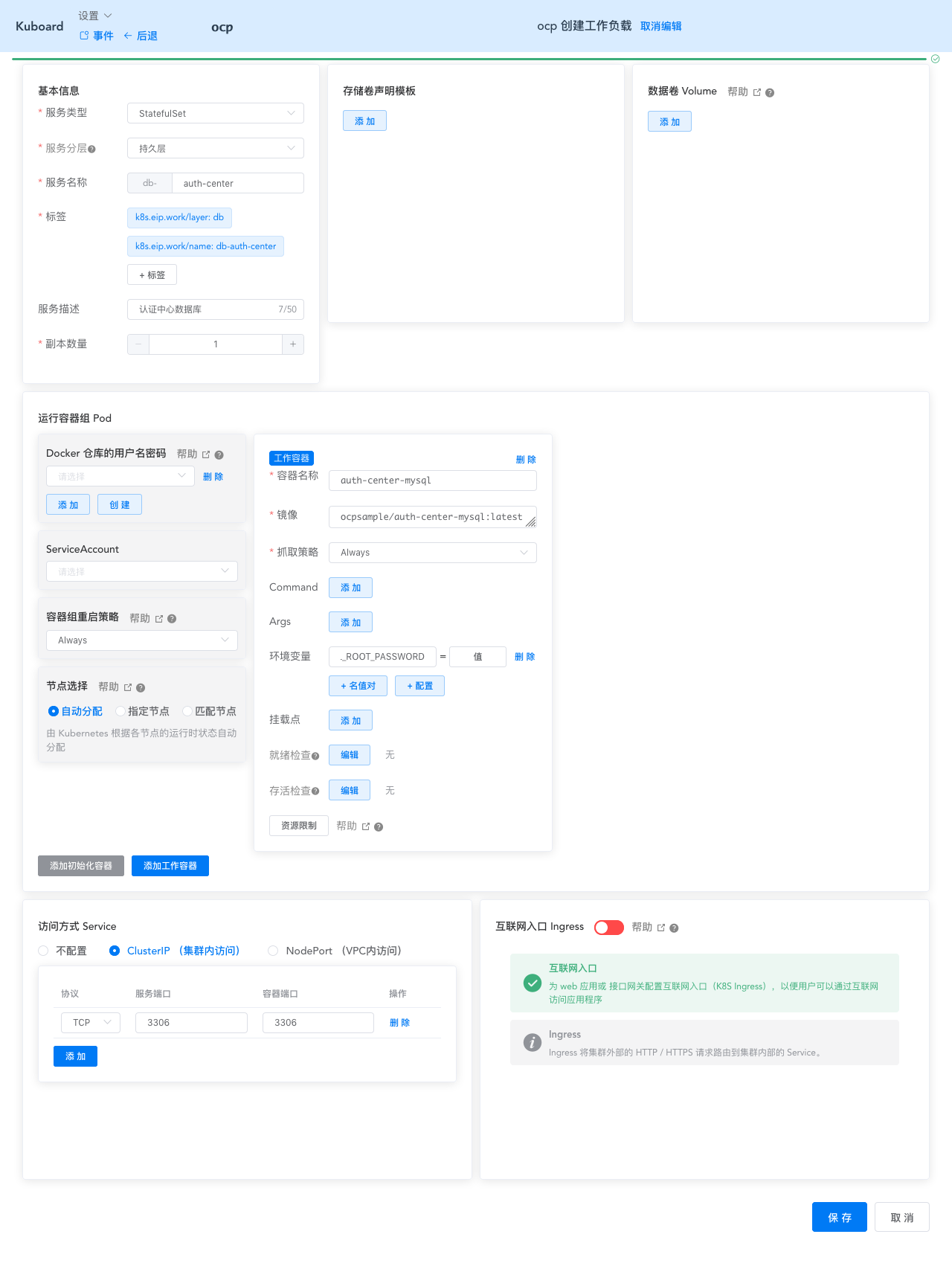
- 将 mysql 的容器内路径
点击 保存
点击 应用
点击 完成
# 验证auth-center-mysql
在 Kuboard 中进入
auth-center-mysql的终端界面,执行如下命令:mysql -uroot -proot > show databases; > use oauth-center; > show tables;1
2
3
4可以验证,oauth-center 的数据库表结构已经完成初始化,输出结果如下图所示:
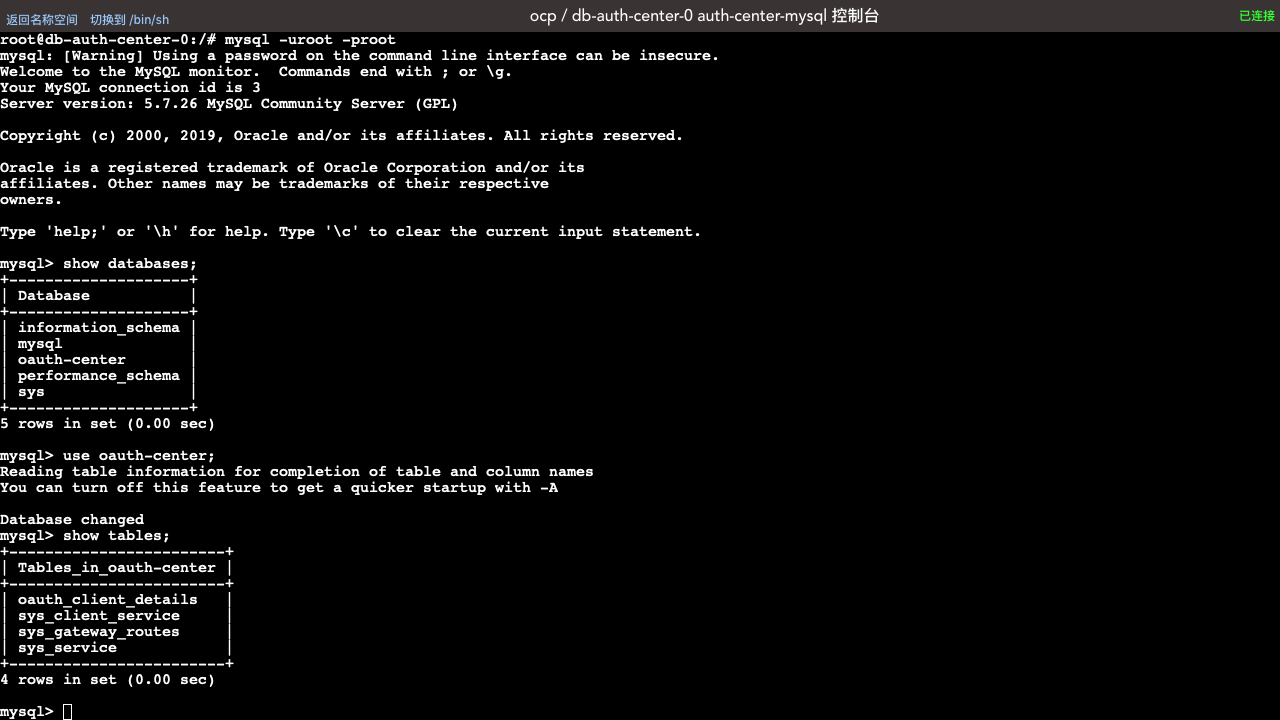
# 部署user-center-mysql
按照同样的方式部署 user-center-mysql,因此,本章节不在截图,只将必要的步骤和参数进行罗列:
点击 创建工作负载 按钮
填写表单,如下表所示:
| 字段名称 | 填写内容 | 说明 |
|---|---|---|
| 服务类型 | StatefulSet | |
| 服务分层 | 持久层 | |
| 服务名称 | user-center | |
| 服务描述 | 用户中心数据库 | |
| 副本数量 | 1 | 请填写1 |
| 容器名称 | user-center-mysql | |
| 镜像 | ocpsample/user-center-mysql:latest | |
| 抓取策略 | Always | |
| 环境变量 | MYSQL_ROOT_PASSWORD=root | 参考 mysql官方镜像 (opens new window) |
| Service | ClusterIP(集群内访问) 协议: TCP 服务端口: 3306 容器端口: 3306 |
- 点击 保存
- 点击 应用
- 点击 完成
# 验证user-center-mysql
在 Kuboard 中进入
user-center-mysql的终端界面,执行如下命令:mysql -uroot -proot > show databases; > use user-center; > show tables;1
2
3
4
# 部署log-center-mysql
按照同样的方式部署 log-center-mysql,因此,本章节不在截图,只将必要的步骤和参数进行罗列:
点击 创建工作负载 按钮
填写表单,如下表所示:
| 字段名称 | 填写内容 | 说明 |
|---|---|---|
| 服务类型 | StatefulSet | |
| 服务分层 | 持久层 | |
| 服务名称 | log-center | |
| 服务描述 | 日志中心数据库 | |
| 副本数量 | 1 | 请填写1 |
| 容器名称 | log-center-mysql | |
| 镜像 | ocpsample/log-center-mysql:latest | |
| 抓取策略 | Always | |
| 环境变量 | MYSQL_ROOT_PASSWORD=root | 参考 mysql官方镜像 (opens new window) |
| Service | ClusterIP(集群内访问) 协议: TCP 服务端口: 3306 容器端口: 3306 |
- 点击 保存
- 点击 应用
- 点击 完成
# 验证log-center-mysql
在 Kuboard 中进入
log-center-mysql的终端界面,执行如下命令:mysql -uroot -proot > show databases; > use log-center; > show tables;1
2
3
4
微信群

赞赏


